Как да използвате качи 1
стъпки Редактиране
Част 1 от 5: качи навигация Редактиране
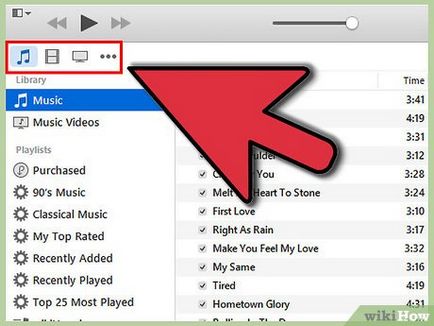
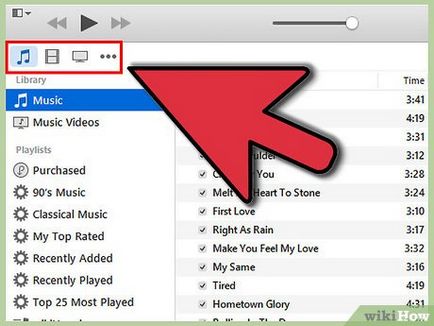
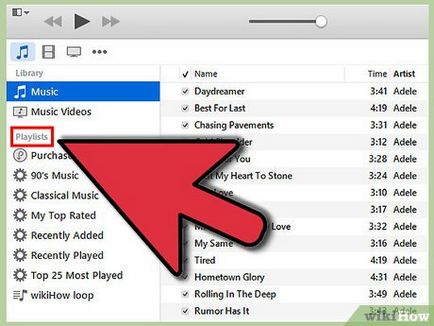
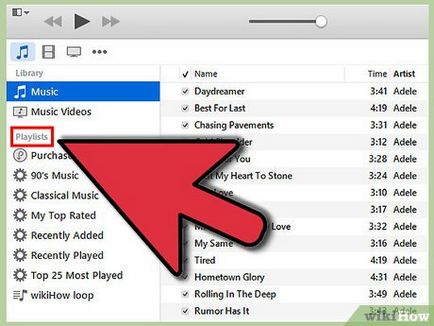
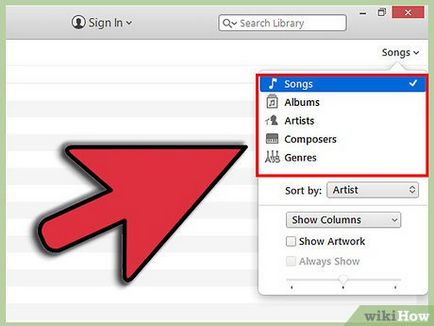
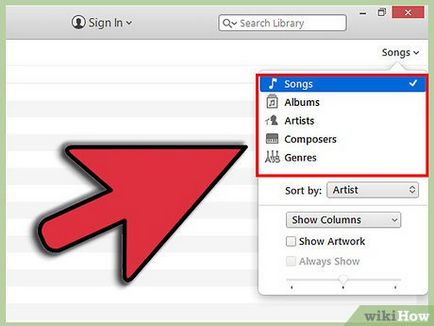
Променете изгледа на текущата библиотека, като кликнете върху бутона "Преглед" (горен десен ъгъл). Това ще ви позволи да превключвате между начините за организиране на мултимедийни файлове. Например, ако сте в фонотеката му изглед по подразбиране е форма на "Албуми". Кликнете върху бутона "Албуми", за да превключите към друг начин за организиране на файлове, като например "Песни" или "артист".
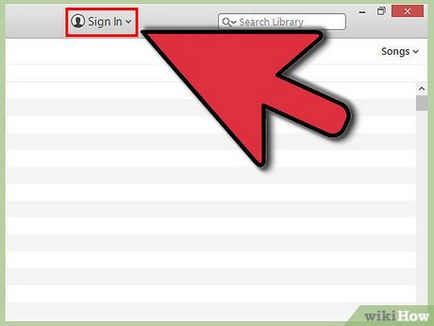
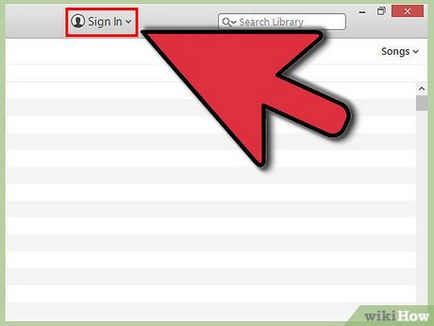
- Кликнете "Потребител" (от лявата страна на лентата за търсене). [1]
- Влезте с помощта на Apple ID. Ако не разполагате с Apple ID, кликнете върху "Създаване AppleID».
- Ако искате да създадете Apple ID, но не разполагате с кредитна карта, прочетете тази статия.
Част 2 от 5: За да добавите музика, филми и много други права
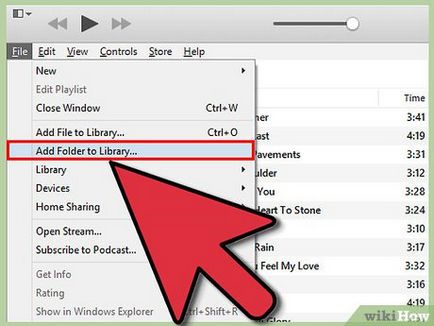
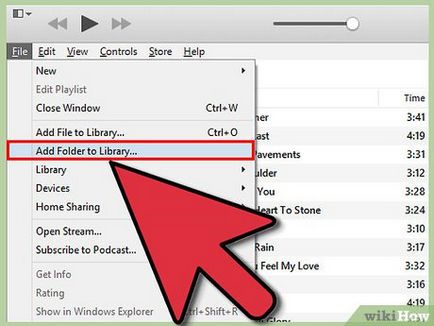
- Кликнете върху "File» (Windows) или «качи» (Mac). Ако не виждате менюто "Файл", натиснете Alt ⎇.
- Изберете "Добавяне на папка в библиотека» (Windows) или "Добави в библиотека» (Mac).
- Намерете папката, съдържаща музикални файлове. качи подкрепя музикални формати .mp3. .aiff. .wav. .aac. .m4a.
- Поставете музикален компактдиск в оптичното устройство на компютъра си.
- Натиснете «CD» в горната част на прозореца, ако устройството не се отваря автоматично.
- Махнете всички песни, които не искате да импортирате.
- Кликнете върху бутона "Import CD» (в горния десен ъгъл на прозореца). Съставите се копират на компютъра.
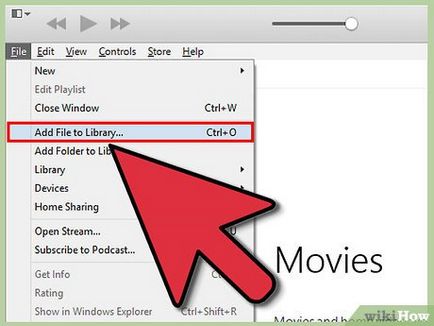
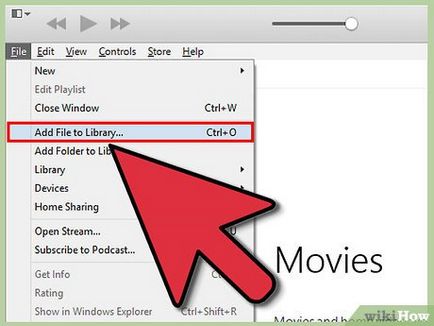
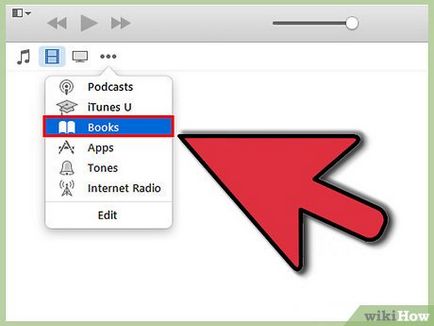
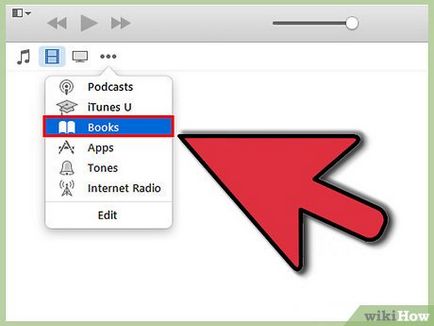
- Кликнете върху "File» (Windows) или «качи» (Mac). Ако не виждате менюто "Файл", натиснете Alt ⎇.
- Изберете "Добавяне на папка в библиотека» (Windows) или "Добави в библиотека» (Mac).
- Отидете до файла електронна книга, която искате да добавите.
- Намерете добавените файлове. Отваряне на библиотека "Книн", ще намерите книги, написани от раздел или "Моите книги" или в "My PDF». EPUB файлове ще се появят в "Моята книга", както и PDF файлове от "My PDF".
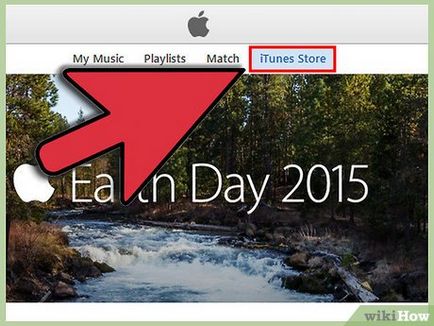
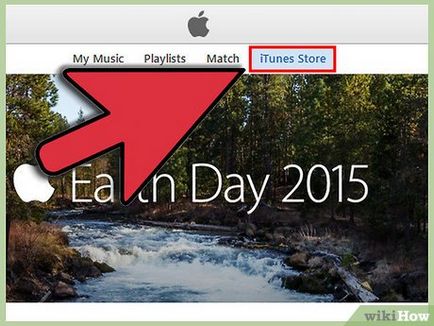
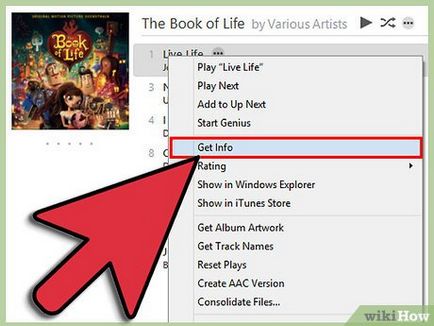
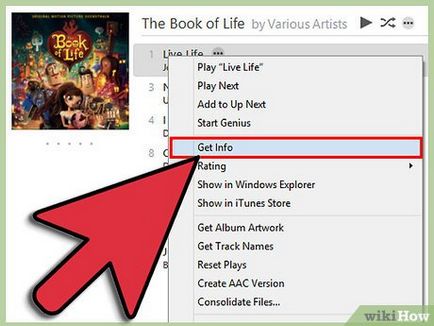
отстраняване на Edit
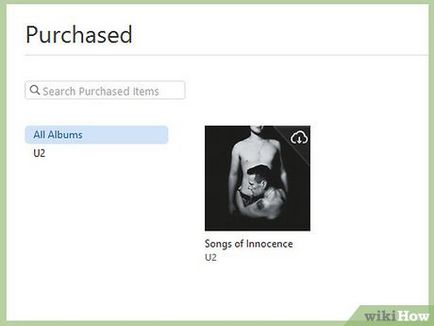
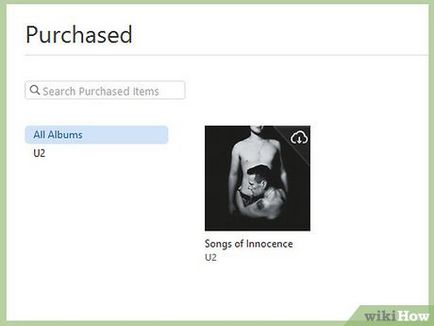
- Кликнете профил (около лентата за търсене) и въведете с помощта на ID Apple.
- Отворете качи се съхранява.
- Натиснете бутона "купил" (вдясно на началната страница на магазина).
- Намерете съдържанието, което искате да изтеглите. По подразбиране, качи ще покаже всички файлове, които в момента не са в библиотеката си. Можете да превключвате между библиотеката, отидете на "не са в моята библиотека" и кликнете върху бутона в дясно.
- Натиснете «iCloud» до съдържанието, което искате да изтеглите. Можете също да изтеглите по-рано закупени съдържание, като кликнете върху "Изтегляне на всички" (в долния десен ъгъл). [2]
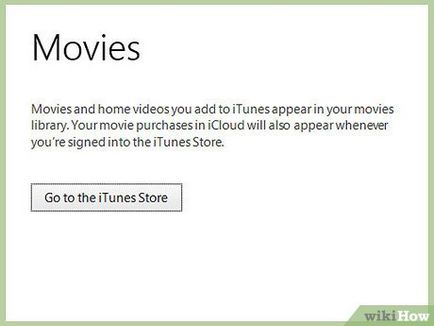
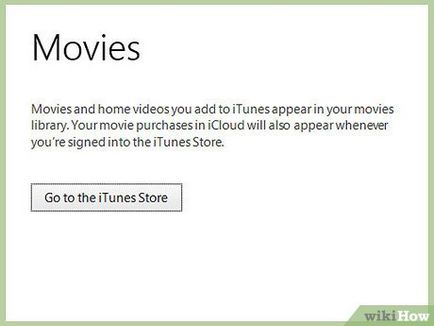
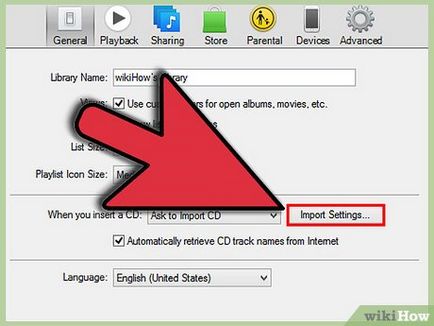
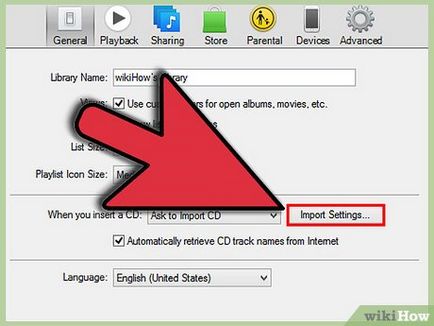
- Прочетете тази статия за подробни инструкции за добавяне на .wma файл (не е защитен) в качи.
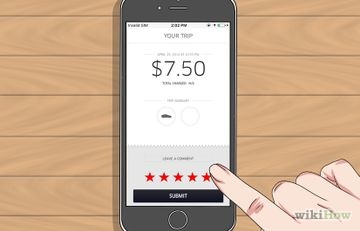
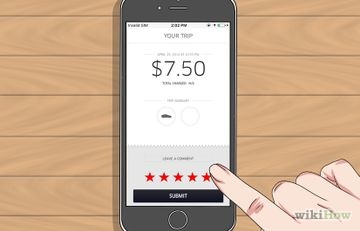
Как да използвате Uber на услугата
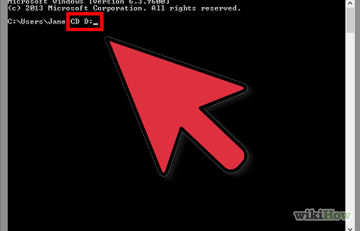
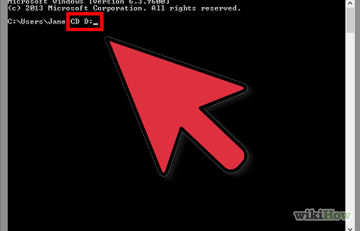
За да се придвижвате през директории командния ред
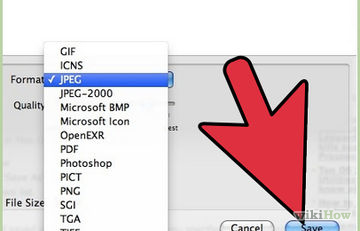
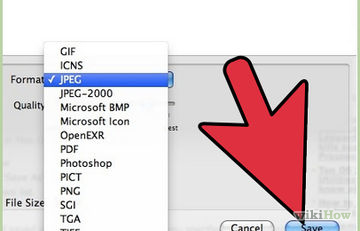
Как да сканирате документ в PDF файл
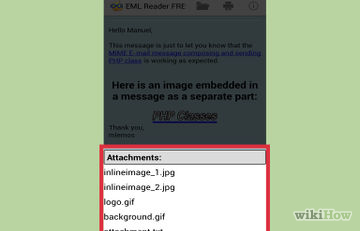
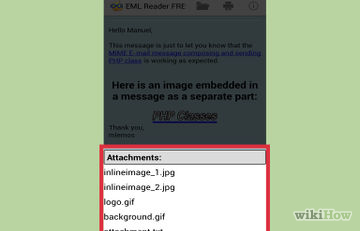
Как да отворите файл EML формат
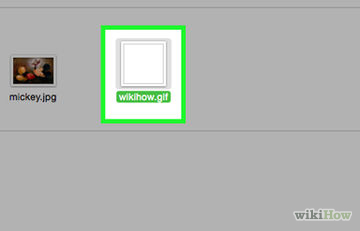
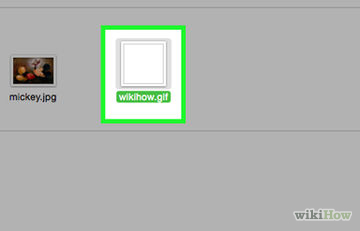
Как да GIF анимация в Photoshop
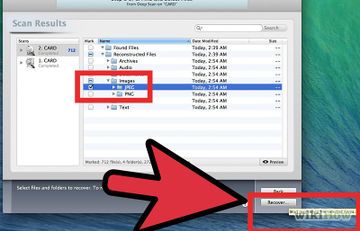
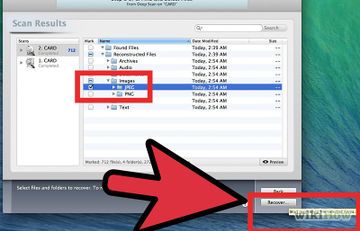
Как да се "спаси" файловете от повредени SD карта с памет с помощта на PhotoRec
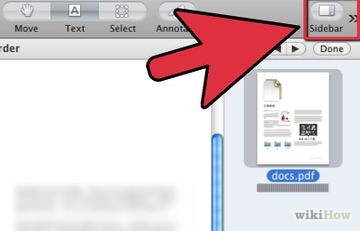
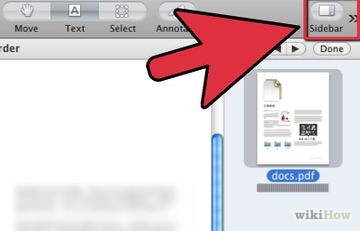
Как да намерите дума или фраза в PDF документ
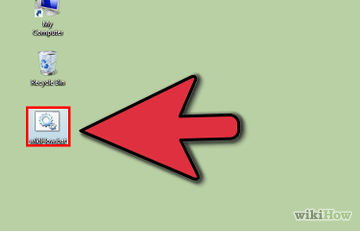
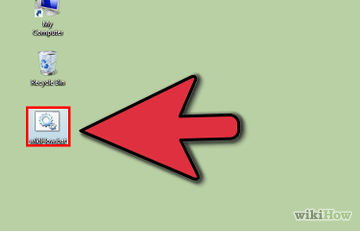
Как да създадете изпълним (.exe) файл
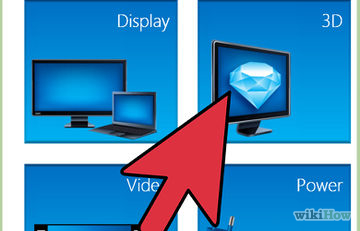
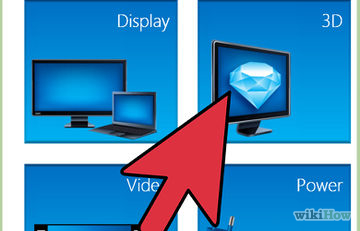
Как да конфигурирате технологията на Nvidia SLI
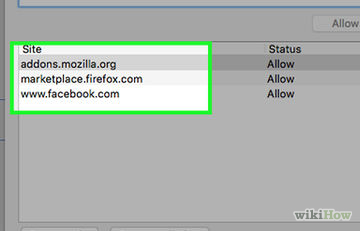
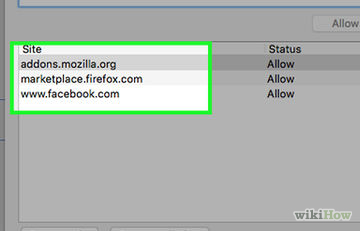
Как да добавите сайт, за да си доверени сайтове